Jak nastavit ActiveBarcode:
Pokud jste si stáhli ActiveBarcode jako ZIP, nejprve archiv rozbalte.
Spusťte soubor ActiveBarcode-Setup6.12.4.exe.
Chcete-li zahájit instalaci, povolte instalačnímu programu provádět změny ve vašem zařízení:
Tipy k instalaci:
Spusťte soubor ActiveBarcode-Setup6.12.4.exe.
Chcete-li zahájit instalaci, povolte instalačnímu programu provádět změny ve vašem zařízení:



Tipy k instalaci:
-
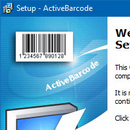 ActiveBarcode-Setup6.12.4.exe a všechny součásti jsou digitálně podepsány vydavatelem Lars Schenk.
ActiveBarcode-Setup6.12.4.exe a všechny součásti jsou digitálně podepsány vydavatelem Lars Schenk.
- Objekt ActiveBarcode bude k dispozici v celém systému. K jeho instalaci proto budete potřebovat práva správce. Pokud tato práva nemáte, požádejte správce, aby software nainstaloval.
- Po instalaci lze ActiveBarcode Generator spustit z nabídky Start a jeho součásti jsou uvedeny v části Aplikace a funkce.
- Tipy pro vývojáře a administrátory pro nasazení softwaru a automatizaci.

